ppt 모핑이란 것이 2019 버전 이후에 나왔는데요. 제가 주로 사용했던 2000년대 초반에는 노가다로 직접 자음 모음 하나씩을 분리해서 배치한 후에 애니메이션으로 일일이 위치를 이동시켜 주었답니다.
그런데 이제는 그럴 필요 없이 슬라이드를 전환할 때 같은 글자나 개체를 다음 슬라이드에서 부드럽게 움직이는 효과를 줄 수 있게 되었는데요. 사진, 도형, 단어 등에도 가능합니다. 어떻게 적용하는지 바로 보여 드리겠습니다.
모핑 적용하기
먼저 앞에서 잠깐 소개했듯이 모핑은 화면 전환할 때 적용되는 기능입니다.
1번 슬라이드에서 2번 슬라이드로 넘어갈 때 슬라이드 안에 있던 개체들의 위치가 이동했다면 그 이동 과정을 부드럽게 연결시켜 보여 주는 기능인데요.

먼저 ppt 상단 메뉴에서 전환을 눌러 줍니다.
그럼 슬라이드 전환의 다양한 효과들이 나오게 되는데요.
없음 다음에 나오는 첫 번째에 모핑이 있습니다.
1번과 2번이 연결된 장면이라면 2번 슬라이드에서 모핑을 걸어 주면 됩니다.

모핑에 대해서 위와 같이 설명이 간단히 뜨는데요.
완성시킨 슬라이드를 만든 후에 Ctrl + D를 눌러서 복사를 해 줍니다.
아래에 새로 생긴 슬라이드에 모핑을 적용시켜 주시고요.
그리고 똑같은 슬라이드 중에 위에 있는 슬라이드의 구성 요소들의 위치를 이동시켜 줍니다.

위 사진과 같이 완성된 슬라이드는 아래, 그리고 위에 있는 슬라이드의 사진이나 텍스트 박스를 이동시켜 줍니다.
저는 사진을 왼쪽으로 옮기는 수정을 진행해 보았습니다.
그 후에 모핑을 적용한 모습을 보면 다음과 같습니다.
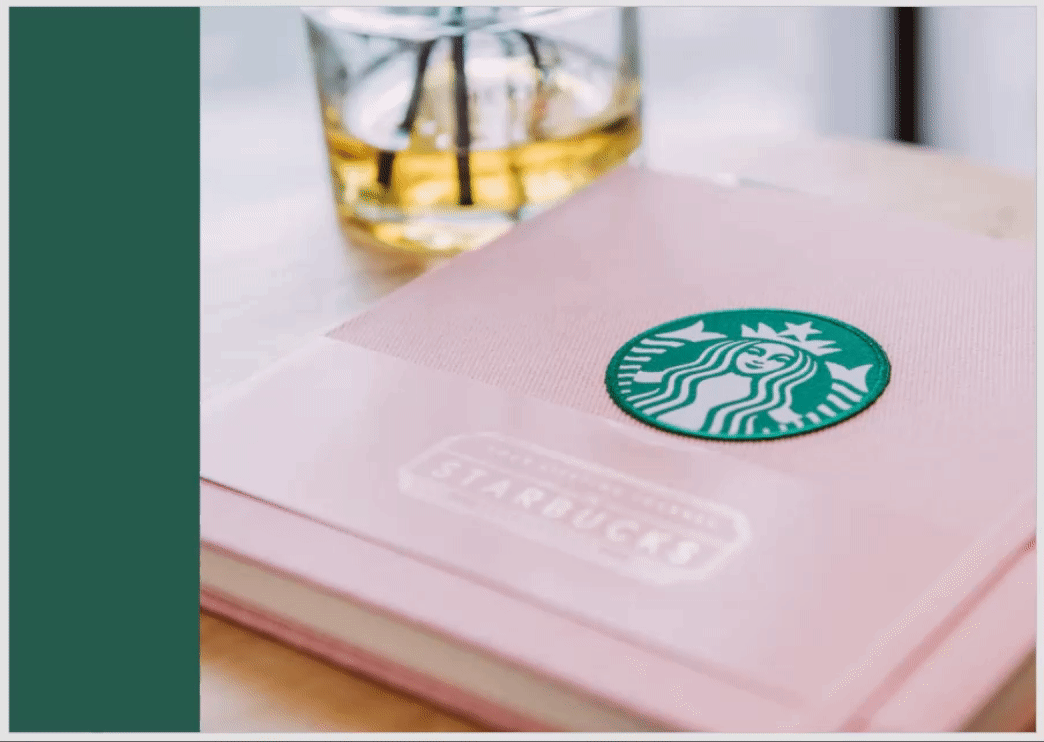
슬라이드가 전환될 때 왼쪽에서 오른쪽으로 움직이는 모습을 볼 수 있는데요.
위와 같이 사진이나 도형, 글상자와 같은 것들을 움직일 수 있습니다.

도형을 예로 들어 보겠습니다.
완성될 슬라이드를 먼저 만들지 않아도 됩니다. 순서는 편한 대로 진행하시면 됩니다.
위와 같이 먼저 아무렇게나 도형을 놓고 다음 슬라이드에서 옮겨서 완성시켜 주셔도 됩니다.
현재 상태에서 모핑을 적용해 주시면 끝납니다.

그럼 위와 같이 도형이 움직이는 효과를 볼 수 있습니다.
모핑은 같은 도형일 때가 제일 좋고 비슷한 경우에 인식을 하는 경우와 못하는 경우가 있으니 이 부분은 직접 해 보면서 조금씩 변경해 가는 것이 좋을 듯합니다.
모핑 문자 효과
이번에는 도형이나 사진 이외에 단어나 문자 효과를 적용해 보겠습니다.
저도 과거에 발표할 때 종종 사용했던 방법인데 그때는 모핑 기능이 없어서 시간을 갈아 넣어서 작업했지만 이제는 아주 손쉽게 작업이 가능합니다.

먼저 완성된 슬라이드에 모핑을 적용해 주고 우측에 효과 옵션을 눌러 줍니다.
여기에서 단어 혹은 문자를 선택해 주시면 되는데요.
단어를 누르면 단어 단위로 적용되고, 문자를 누르면 한 글자 단위로 적용이 됩니다.
따라서 단어보다는 문자로 선택해 주시는 것이 더 효과를 볼 수 있습니다.
단어가 겹치는 경우보다 문자가 겹치는 경우가 더 많을 테니까요.
문자로 적용하면 다음과 같습니다.

완벽하진 않지만 문자로 적용했을 시 위와 같은 효과를 줄 수 있습니다.
꽤 있어 보이지 않나요?
문자의 경우에는 이전 슬라이드와 이후 슬라이드의 콘텐츠가 다르더라도 같은 문자를 기준으로 위와 같은 효과를 줄 수 있는 것이기 때문에 뭔가 더 있어 보이는 전환 효과가 될 수 있습니다.
이번 시간에는 모핑에 대해서 알아보았습니다.
이외에도 다양한 팁은 아래에 준비되어 있습니다.
함께 보면 좋은 팁들
ppt 발표자 모드 설정 방법과 활용 - 슬라이드 노트 나만 보여
파워포인트 ppt 하이퍼링크 넣기 - 페이지, 사이트, 영상 등
파워포인트 세로 변경 방법 이것만 기억하면 돼요 10초 컷
ppt 전체 글꼴 변경 & 글꼴 포함 저장 10초 컷 아주 쉬운 방법
PDF 파일 PPT 변환 adobe 아크로뱃 vs 무료 사이트
'컴퓨터 > ppt 팁' 카테고리의 다른 글
| ppt A4 사이즈 만들기 및 사이즈 변경은 이렇게 하면 초간단 (0) | 2024.06.21 |
|---|---|
| ppt 슬라이드 노트 인쇄 및 여러 장 인쇄 이렇게 하면 초간단 (0) | 2024.06.18 |
| ppt 형광펜 사용 방법과 삭제 - 빠르게 사용하기 위해 등록까지 (0) | 2024.06.17 |
| ppt 표 테두리 색 이렇게 넣으면 보다 눈에 확 띄네 (0) | 2024.06.16 |
| ppt 누끼 이렇게 따면 초간단, 포토샵 저리 가라? (0) | 2024.06.15 |




댓글